動画編集で、テロップや字幕を挿入する場合…
表示されれば十分な気もしますが、動画の雰囲気によっては味気ない場合もあるでしょう。
その場合は、エフェクトを使って、アニメーション効果を加えることができます。

例えば、コチラの動画をご覧あれ。

水曜どうでしょうのオープニングを、動画編集ソフト PowerDirector で再現させてみたのですが…
冒頭の英語文や タイトルが、1文字ずつ表示させる「手書き風」をイメージしています。
…というわけで この記事では、以下の内容をまとめます。
- 手書き風のフォントをインストールする方法
- テキストを1文字ずつ表示させて、手書き風に見せる方法
ぜひ参考にしてみてね。
目次
はじめに。この記事で使用している、動画編集ソフト
私が愛用している動画編集ソフトは、PowerDirectorです。
この記事では、PowerDirectorをベースにまとめております。

もし… 初めて動画編集をやるなら、こちらの記事をどうぞ!

フォントをインストールする方法
テキストを手書き風に表示させるなら、フォントも手書き風にできたらイイですよね。
フォントは、フリーでも数多く提供されています。
「フリーフォント 手書き」などのキーワードで検索すれば確認できます。
ありがたく使わせて頂きましょう。
フォントファイルは、ZIPファイル(圧縮ファイル)で提供されているコトが多いです。
ダウンロードできたら、解凍します。
Windows10なら、メニューバーから[圧縮フォルダーツール] – [すべて展開]で解凍できます。
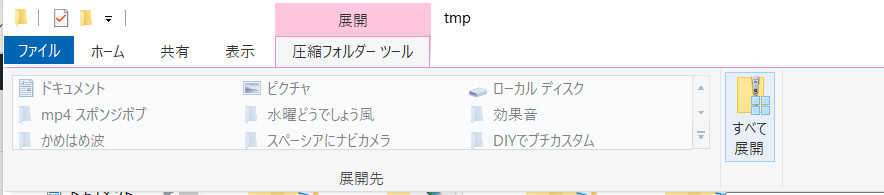
解凍できたら、.ttf ファイルを右クリックして、[インストール]を選べば、フォントファイルが使えるようになります。

PowerDirectorでテキストを作成する
PowerDirectorを起動して、テキストエフェクトを読み込みます。
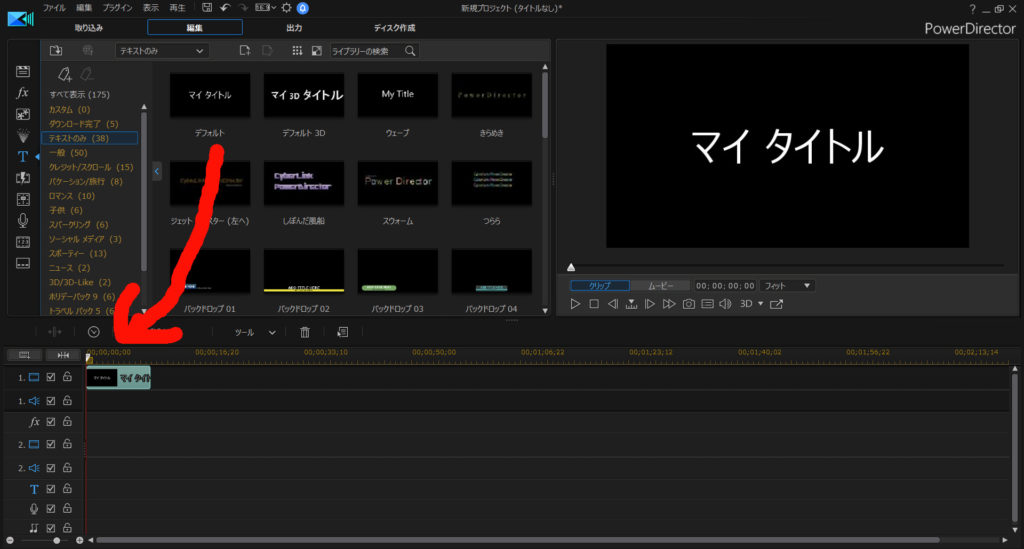
[デザイナー]を選びます。
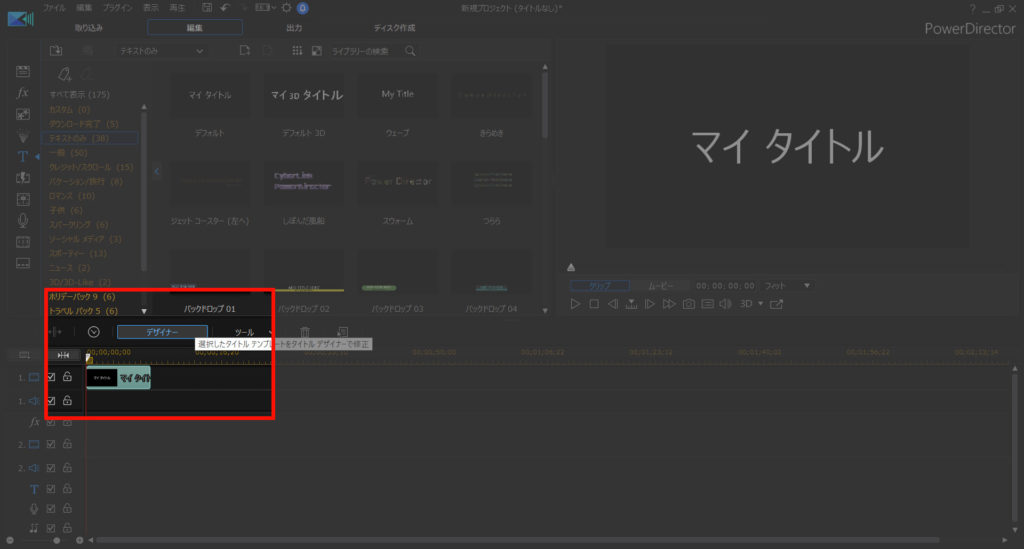
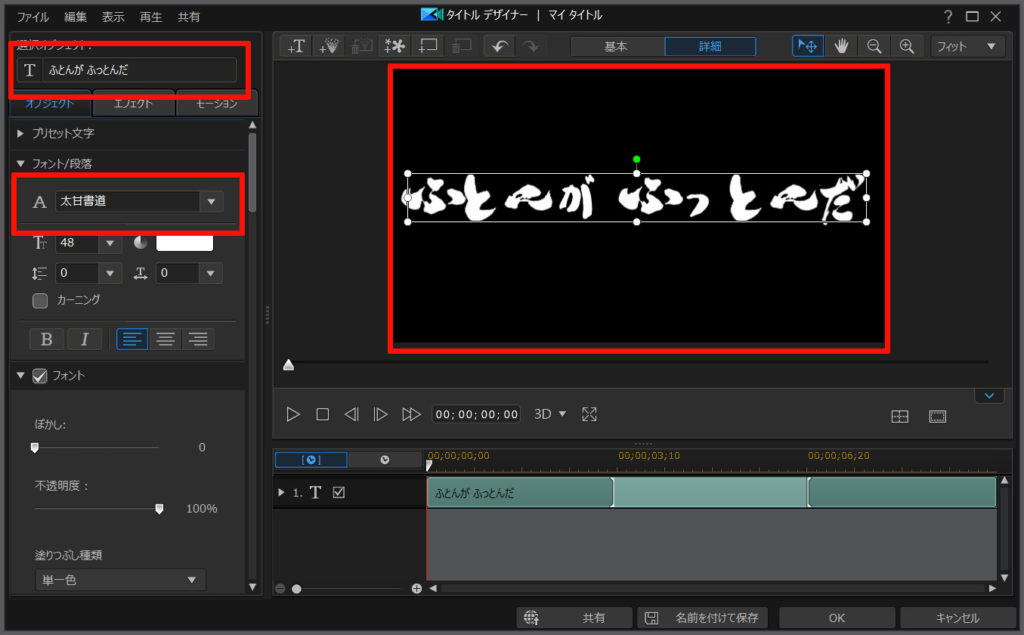
1文字ずつ表示するエフェクトを使う
PowerDirectorには、テキストにアニメーション効果を持たせるエフェクトが、数多く用意されています。
1文字ずつ表示する「手書き風」を演出するなら、ポップアップIが使えます。
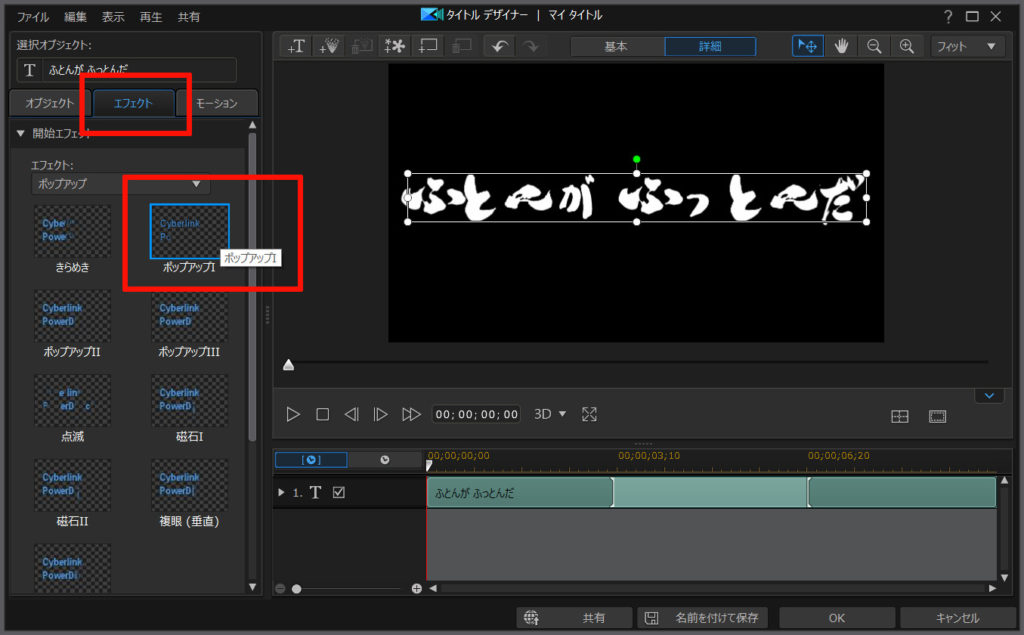
ポップアップエフェクトを適用する長さは、タイムラインで調整できます。
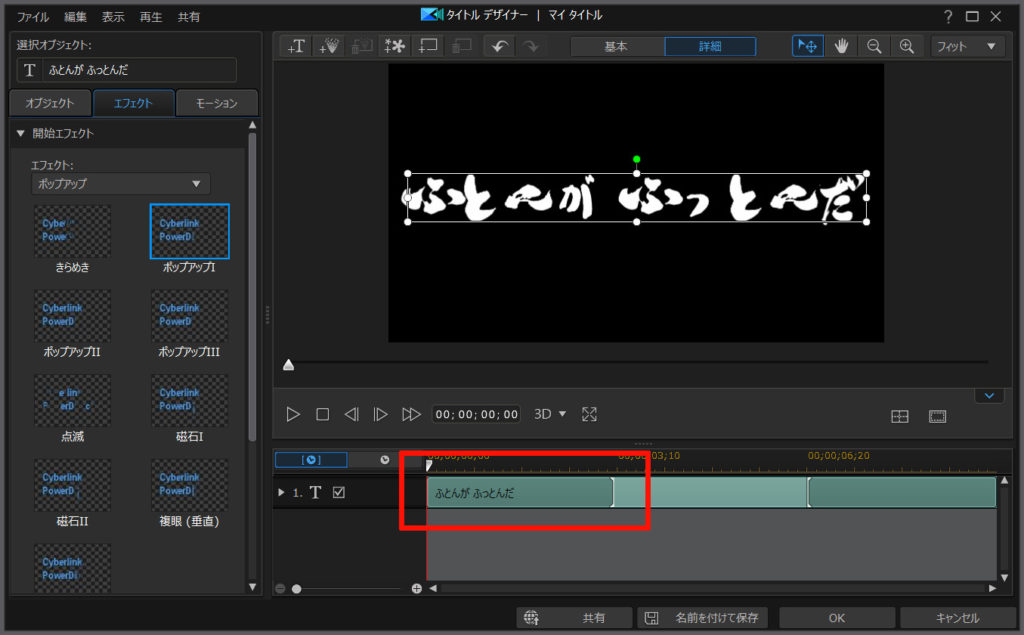
このポップアップエフェクトを使って作成したのが、冒頭の水曜どうでしょう風の動画です。
文字を、ただ表示させるだけではなく、ポップアップエフェクトを使うコトで「手書き風」の演出を加えました。
フォントとエフェクトを組み合わせて、手書き風にしよう
…というわけで今回は、フォントとエフェクトを組み合わせて、「手書き風」を再現する方法をまとめました。
動画編集ソフト PowerDirectorのポップアップエフェクトを使えば、文字を1文字する表示させることができます。
ポップアップ以外にも、様々なエフェクトがあります。コチラの記事も、ぜひ見てね。

PowerDirectorは、有料ソフトなので購入資金は必要ですが… メタクソ便利なので、元はとれます。私も愛用してます。
30日間の無料試用期間もあります。お試しあれ!





















